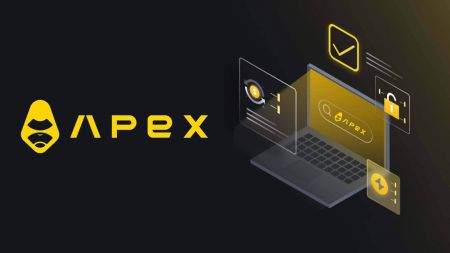Cómo conectar Wallet a ApeX a través de MetaMask
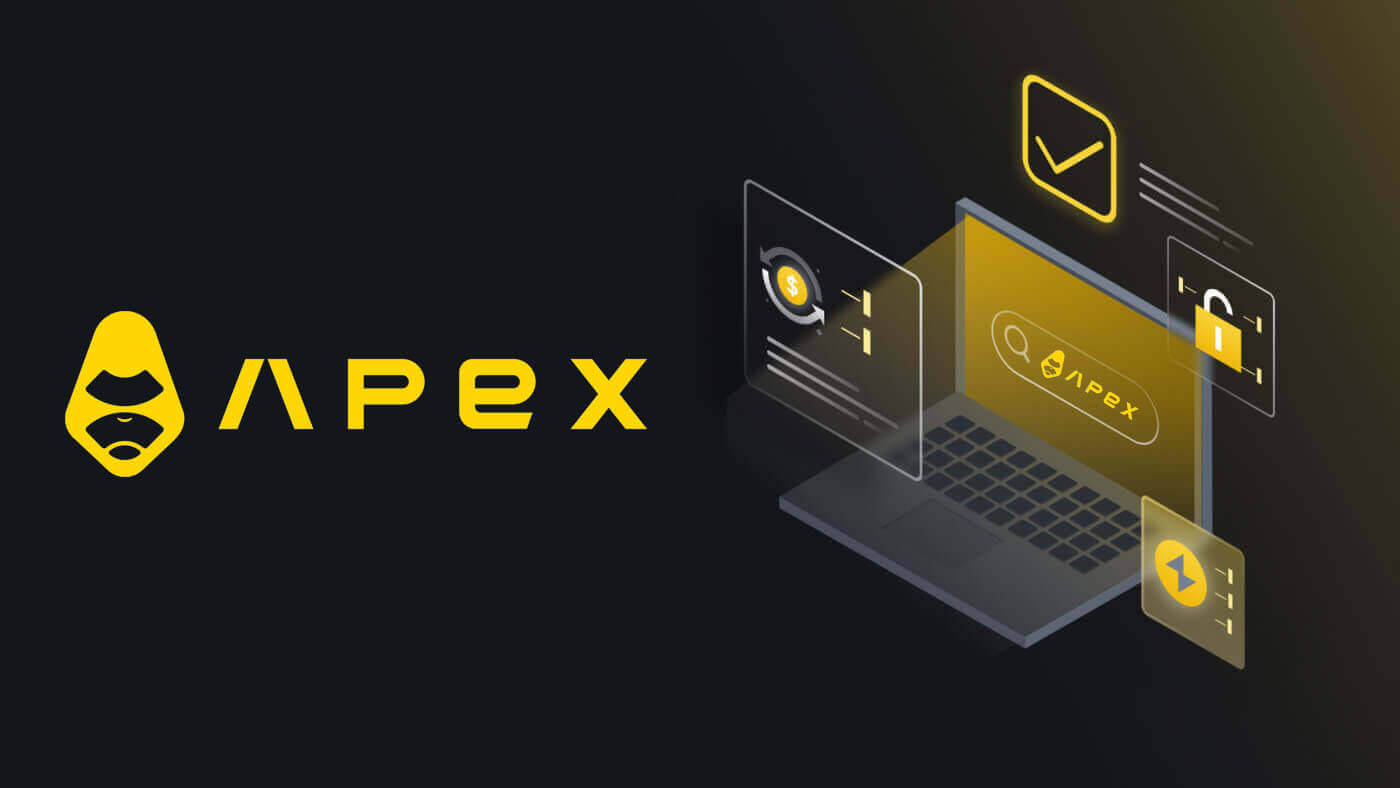
- Idioma
-
English
-
العربيّة
-
简体中文
-
हिन्दी
-
Indonesia
-
Melayu
-
فارسی
-
اردو
-
বাংলা
-
ไทย
-
Tiếng Việt
-
Русский
-
한국어
-
日本語
-
Português
-
Italiano
-
Français
-
Deutsch
-
Türkçe
-
Nederlands
-
Norsk bokmål
-
Svenska
-
Tamil
-
Polski
-
Filipino
-
Română
-
Slovenčina
-
Zulu
-
Slovenščina
-
latviešu valoda
-
Čeština
-
Kinyarwanda
-
Українська
-
Български
-
Dansk
-
Kiswahili
Cómo conectar Wallet a ApeX a través de MetaMask
1. En primer lugar, debe ir al sitio web [ApeX] y luego hacer clic en [Comerciar] en la esquina superior derecha de la página. 
2. El sitio web le permite acceder a la página de inicio principal, luego continúe haciendo clic en [Conectar billetera] en la esquina superior derecha. 
3. Aparece una ventana emergente, debes elegir y hacer clic en [Metamask] para elegir la billetera Metamask. 
4. Aparecerá una ventana de aviso de Metamask. Apruebe las siguientes dos transacciones, que incluyen: Verificar su(s) cuenta(s) y confirmar la conexión.
5. Seleccione su(s) cuenta(s) para usar en este sitio. Toque la celda cuadrada en blanco en el lado izquierdo de la cuenta que desea conectar con ApeX. Por último, haga clic en [Siguiente] para continuar con el segundo paso. 
6. El siguiente paso es confirmar su conexión, debe hacer clic en [Conectar] para confirmar su elección de cuenta(s) y la conexión con ApeX, si no está seguro de su elección de cuenta(s) o de conectarse a ApeX. puede hacer clic en [Cancelar] para cancelar este proceso. 
7. Después del primer paso, si es exitoso, accederá a la página de inicio de ApeX. Aparecerá una solicitud emergente; deberá hacer clic en [Enviar solicitudes] para continuar con el siguiente paso. 
8. Aparecerá una ventana emergente que le pedirá su firma para confirmar que es el propietario de esta billetera, haga clic en [Firmar] para completar el proceso de conexión. 
11. Si tiene éxito, verá un ícono y su número de billetera en su escritorio en la esquina superior derecha de la web de ApeX y podrá comenzar a operar en ApeX. 
¿Tu plataforma es segura? ¿Se auditan sus contratos inteligentes?
Sí, BlockSec audita completamente los contratos inteligentes en el protocolo ApeX (y ApeX Pro). También estamos planeando respaldar una campaña de recompensas por errores con Secure3 para ayudar a mitigar el riesgo de vulnerabilidades en la plataforma.¿Qué billeteras admite Apex Pro?
Apex Pro actualmente admite:- MetaMáscara
- Confianza
- Arcoíris
- BybitWallet
- Monedero Bitget
- Cartera OKX
- Conexión de billetera
- imToken
- BitKeep
- TokenBolsillo
- Monedero Coinbase
¿Pueden los usuarios de Bybit conectar sus billeteras a ApeX Pro?
Los usuarios de Bybit ahora pueden conectar sus billeteras Web3 y Spot a Apex Pro.¿Cómo cambio a testnet?
Para ver las opciones de Testnet, primero conecte su billetera a ApeX Pro. En la página "Comercio", encontrará opciones de red de prueba junto al logotipo de Apex Pro en la parte superior izquierda de la página.Seleccione el entorno Testnet preferido para continuar.

No se puede conectar la billetera
1. Podría haber varias razones para la dificultad al conectar su billetera a ApeX Pro tanto en el escritorio como en la aplicación.
2. Escritorio
- Si usa billeteras como MetaMask con integración en el navegador, asegúrese de haber iniciado sesión en su billetera a través de la integración antes de iniciar sesión en Apex Pro.
3. Aplicación
- Actualice su aplicación de billetera a la última versión. Además, asegúrese de que su aplicación ApeX Pro esté actualizada. De lo contrario, actualice ambas aplicaciones e intente conectarse nuevamente.
- Pueden surgir problemas de conectividad debido a errores de VPN o del servidor.
- Es posible que sea necesario abrir ciertas aplicaciones de billetera antes de iniciar la aplicación Apex Pro.
4. Considere enviar un ticket a través del servicio de asistencia técnica de ApeX Pro Discord para obtener más ayuda.
- Idioma
-
ქართული
-
Қазақша
-
Suomen kieli
-
עברית
-
Afrikaans
-
Հայերեն
-
آذربايجان
-
Lëtzebuergesch
-
Gaeilge
-
Maori
-
Беларуская
-
አማርኛ
-
Туркмен
-
Ўзбек
-
Soomaaliga
-
Malagasy
-
Монгол
-
Кыргызча
-
ភាសាខ្មែរ
-
ລາວ
-
Hrvatski
-
Lietuvių
-
සිංහල
-
Српски
-
Cebuano
-
Shqip
-
中文(台灣)
-
Magyar
-
Sesotho
-
eesti keel
-
Malti
-
Македонски
-
Català
-
забо́ни тоҷикӣ́
-
नेपाली
-
ဗမာစကာ
-
Shona
-
Nyanja (Chichewa)
-
Samoan
-
Íslenska
-
Bosanski
-
Kreyòl